- Microsoft Wordは、世界で最もよく知られているテキストドキュメントエディタですが、それでもソフトウェアです。
- 以下のガイドは、Word文書を編集できなくなった場合の対処方法を示しています。
- Microsoft Office製品の重要性を考慮して、全体を作成しました MicrosoftOfficeの修正 ハブ。
- 他のPC関連の問題についてサポートが必要ですか? 私たちをご覧ください 専用の修正セクション.

このソフトウェアは、一般的なコンピューターエラーを修復し、ファイルの損失、マルウェア、ハードウェア障害からユーザーを保護し、最大のパフォーマンスを得るためにPCを最適化します。 3つの簡単なステップでPCの問題を修正し、ウイルスを今すぐ削除します。
- RestoroPC修復ツールをダウンロードする 特許技術が付属しています(特許が利用可能 ここに).
- クリック スキャン開始 PCの問題を引き起こしている可能性のあるWindowsの問題を見つけるため。
- クリック 全て直す コンピュータのセキュリティとパフォーマンスに影響を与える問題を修正する
- Restoroはによってダウンロードされました 0 今月の読者。
かどうかについては継続的な議論があります マイクロソフトオフィス、これには 語、実際には10億人を超えるユーザーがいます。
そうですね、Officeプログラムの使いやすさとユーザーフレンドリーな性質から判断すると、これを信じる傾向があるかもしれませんが、それは重要なことではありません。
Microsoft Wordは、ドキュメントの入力、編集、および保存に使用する最も簡単で、最も単純で、最速のプログラムの1つです。 何十年も使用されており、現在も使用されています。
しかし、 Wordに関するいくつかの問題 それは決して消えることはなく、ユーザーはそれらについて尋ね続けます。
これらの問題の1つは、「Word文書を編集できないのはなぜですか?’
この問題が発生している場合は、問題を解決するために使用できるいくつかの解決策を確認してください。
最速の解決策:File Viewer Plusをインストールする(無料)
OS内のエラーや問題の検索を開始する前に、サードパーティのソフトウェアに任せることをお勧めします。 File Viewer Plusは、300を超えるファイルタイプをサポートする優れたツールです。
最新バージョンが付属しています Word、PowerPoint、Excel、Visio、およびProjectファイルをサポートします。
これは単なるファイルビューアではなく、堅牢なファイルエディタおよびコンバータでもあります。 Microsoft Word文書を簡単に編集し、変更を保存します。
あなたがしなければならない唯一のことはそれをダウンロードし、それをセットアップしそしてそれであなたのファイルを開いたり編集したりすることです。 また、必要なときにいつでも他のファイルを処理するのに役立ちます。

ファイルビューアプラス3
面倒な.docまたは.docxファイルを問題なく開くことができるユニバーサルファイルオープナー。 今すぐ無料でお試しください!
MicrosoftWordはドキュメントを編集しません
- プロパティからドキュメントのブロックを解除する
- WordOnlineを使用する
- MicrosoftWordの代替を使用する
- 試用版を使用しているかどうかを確認してください
- 元に戻す(CTRL + Z)を使用する
- 権限の割り当て/保護の削除
- 別のユーザーがドキュメントを開いているか使用中であるかどうかを確認します
1. プロパティからドキュメントのブロックを解除する
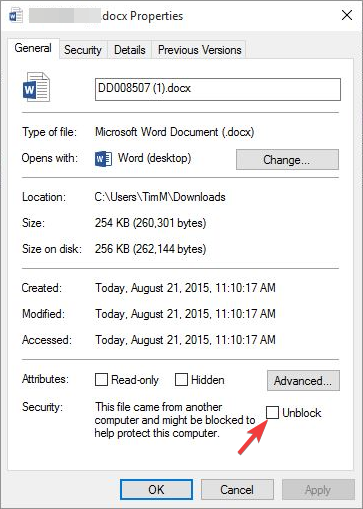
- ドキュメントをコンピューターまたはハードドライブに保存します
- ドキュメントアイコンを右クリックします
- プロパティを選択します
- [ブロックを解除]をクリックします
これが当てはまらない場合は、次の解決策を試してください。
2. MicrosoftWordの代替を使用する

Microsoft Wordは確かに、Word文書を開くための頼りになるソリューションですが、問題が発生し始めた場合は、代替ソフトウェアが唯一の選択肢となる可能性があります。
たとえば、WPSOfficeはMicrosoftOfficeと非常によく似ていますが、その機能のほとんどが100%無料であり、最も高度な機能だけがペイウォールの背後に隠されている点が異なります。
さらに、Microsoft WOrdを生涯使用している方は、WPS OfficeのUIがいかに使い慣れているかを気に入るはずです。これにより、ヘルプやチュートリアルを必要とせずに、WPSOfficeの操作を開始できます。
したがって、Word文書を開いたり、表示したり、ある程度の編集を実行したりする場合は、ためらうことなくWPSOfficeを使用してください。

WPSオフィス
同じ機能の多くを無料で提供するMicrosoftOfficeとそのすべてのコンポーネントの優れた代替手段。 今すぐ入手!
ウェブサイトを訪問
3. WordOnlineを使用する
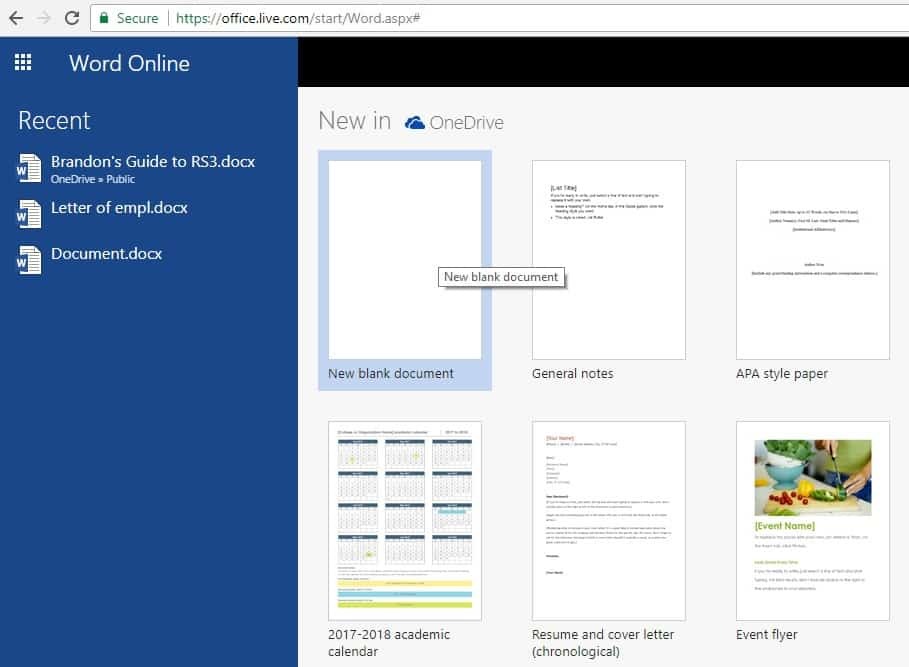
このソリューションは、MicrosoftOfficeがマシンにローカルにインストールされていない場合に機能します。 この場合、以下を実行します。
- MicrosoftのOneDriveなどのクラウドプログラムにファイルをアップロードします
- WordOnlineを使用してドキュメントを編集する
注意:Word Onlineには、MicrosoftOfficeの完全にインストールされたプログラムのすべての機能が備わっているわけではありません。
Word Onlineも機能しませんか? このガイドを確認して、問題をすばやく解決してください。
4. 試用版を使用しているかどうかを確認してください

有効期限が切れたMicrosoftOfficeの試用版を使用しているために、Wordが特定の機能を実行できない場合があります。
システムスキャンを実行して、潜在的なエラーを発見します

Restoroをダウンロード
PC修復ツール

クリック スキャン開始 Windowsの問題を見つけるために。

クリック 全て直す 特許技術の問題を修正するため。
Restoro修復ツールを使用してPCスキャンを実行し、セキュリティの問題と速度低下の原因となるエラーを見つけます。 スキャンが完了した後、修復プロセスにより、破損したファイルが新しいWindowsファイルおよびコンポーネントに置き換えられます。
この場合、あなたは持っていることになります 機能の低下 Wordだけでなく、他のプログラムでも同様です。 このフェーズでは、ほとんどのコマンドにアクセスできないため、ドキュメントを作成、編集、または保存することはできません。
それらを表示および印刷することしかできません。
有効期限が切れた試用版を使用している場合は、Microsoft Officeの完全版を購入してインストールし、アクティブ化して、Wordを引き続きお楽しみください。
5. 元に戻す(CTRL + Z)を使用する

テキストが強調表示または「フリーズ」されていることに気付いた場合、これはテキストがフィールドに変換されたときに発生します。 この場合、元に戻すか、CtrlボタンとZを同時に押すことができます。
トップメニューの[元に戻す]矢印もチェックして、以前にフィールドを挿入したことがあるかどうかを確認します。 この場合、元に戻すと問題が解決します。
それ以外の場合は、CTRL + SHIFT + F9を使用してフィールドのリンクを解除します。
6. 権限の割り当て/保護の削除

以前のWordバージョンの編集制限があるドキュメントを開くと、パスワードのアクセス許可があるかどうかに関係なく、ドキュメントを編集できない場合があります。
この問題は、Word文書を保護するためにパスワード保護が適用されている場合は常に発生しますが、Information RightsManagementを使用している場合は発生しません。
または、良いものを使用することもできます パスワードマネージャー この問題を回避するためにリストから。
ありがたいことに、2003年以降のバージョンでは、特定のユーザーに対してドキュメントの特定の部分にアクセス許可を割り当てることができます。これを使用すると、一部のユーザーはコンテンツを読み取り専用にします。
以前のバージョンを使用してこの種のファイルを開くと、「保護された」ステータスでファイルが開きます。これにより、ユーザーはコメントできますが、編集することはできません。
このような保護を解除するために実行できる手順は次のとおりです。
Word 2013、2010の場合
- クリック ファイル
- 選択 オプション
- クリック トラストセンター 左側のペイン
- 見つける トラストセンターの設定 それをクリックします
- 左側のペインで、 保護されたビュー
- 保護されたビューの下にある3つのボックスすべてのチェックを外します
- クリック OK
Word2007の場合
- クリック レビュー
- クリック ドキュメントを保護する
- 下 保護する グループをクリックします フォーマットと編集を制限する
- クリック 保護を停止します
Word2003の場合
- に移動します ツール メニュー
- クリック 保護を解除する
7. 別のユーザーがドキュメントを開いているかどうかを確認します

編集しようとしているドキュメントが、別のユーザーによる編集のためにロックされている場合があります。
これは、誰かがファイルを所有している場合、または共有ネットワーク上にあるドキュメントを使用しようとしていて、別のユーザーがそのファイルを開いている場合に発生します。
これが当てはまる場合、これらの手順はMicrosoftWindowsのバージョンによって異なる場合があることに注意してください。
- 開いているすべての作業を保存します
- すべてのプログラムを終了します
- Ctrl + Alt + Delを押してWindowsセキュリティを開きます
- タスクマネージャをクリックします
- [プロセス]をクリックします
- Winword.exeをクリックしてから、[プロセスの終了]をクリックします
- [タスクマネージャーの警告]ボックスの下にある[はい]をクリックします
プログラムが応答しないというメッセージプロンプトが表示された場合は、[今すぐ終了]をクリックして、次の手順に進みます。
- ファイルに移動
- [終了]をクリックします タスクマネージャー
- Windowsエクスプローラーを起動し、編集するWord文書が含まれているフォルダーに移動します
- ファイル所有者(次のような.docファイル)を削除します。 〜$ cument.doc 編集するドキュメントと同じフォルダにあります)
- オープンワード
- テンプレートに加えられた変更をロードするように求められた場合は、[いいえ]をクリックします
- Word文書を開く
これらのソリューションはあなたのために働きましたか? それとも、Wordで発生している特定の問題がありますか? 私たちと共有してください、そして私たちはあなたを助けるために努力します。
言葉の問題があなたの仕事を台無しにしていますか? Microsoft Officeのこれらの代替案をチェックしてください!
 まだ問題がありますか?このツールでそれらを修正します:
まだ問題がありますか?このツールでそれらを修正します:
- このPC修復ツールをダウンロードする TrustPilot.comで素晴らしいと評価されました (ダウンロードはこのページから始まります)。
- クリック スキャン開始 PCの問題を引き起こしている可能性のあるWindowsの問題を見つけるため。
- クリック 全て直す 特許技術の問題を修正する (読者限定割引)。
Restoroはによってダウンロードされました 0 今月の読者。


